现在疫情这么严重,很多学生和工作人员都通过网络会议的形式上课、上班。但是有部分用户在使用钉钉时,出现了视频会议摄像头黑屏的情况,可能是电脑中钉钉摄像头权限未开启所
现在疫情这么严重,很多学生和工作人员都通过网络会议的形式上课、上班。但是有部分用户在使用钉钉时,出现了视频会议摄像头黑屏的情况,可能是电脑中钉钉摄像头权限未开启所致,或者是其他的一些原因,下面小编为大家带来了具体的解决方法,一起来看看吧。
电脑钉钉摄像头权限在哪设置
1、首先win+i打开电脑设置,然后点击进入“隐私”设置;
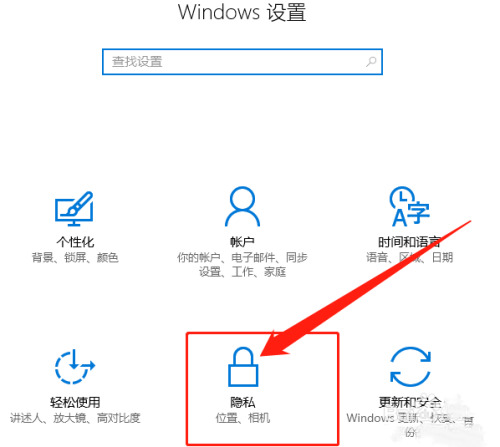
2、在隐私设置页面中点击“相机”设置;
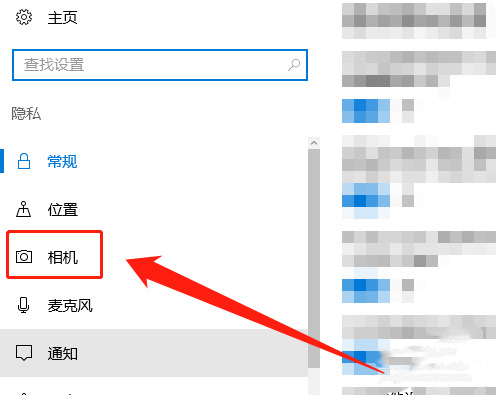
3、进入页面后,点击打开钉钉使用笔记本电脑摄像头的权限即可,如图所示。

电脑钉钉视频会议摄像头黑屏
1、可能是钉钉版本过低,先检查电脑上的钉钉是否处于最新版本,可以到钉钉的官网下载最新版本的钉钉,并进行安装。
2、如果使用的是公司wifi,先检查公司网络端口是否有限制,可以把udp端口10000到14000加入白名单,再加入视频会议查看是否可以使用摄像头。
3、可能是摄像头权限没有开启,需要检查一下摄像头权限是否打开。点击视频会议右下角的“设置”按钮,再选择“摄像头”,然后选择电脑对应的摄像头即可。
4、如果使用mac系统,需要打开电脑的“系统偏好设置”,在进入“安全性与隐私”页面,找到“摄像头”,并选中“钉钉”即可。
以上就是小编今天为大家带来的电脑钉钉摄像头权限在哪设置以及电脑钉钉视频会议摄像头黑屏全部内容,希望能够帮助到大家。
